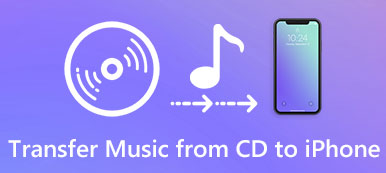Ifølge en nylig undersøgelse ser flertallet af videoer på deres mobile enheder. Desuden er store videofiler ikke egnet til at overføre via internettet. Det er fornuftigt, at mange mennesker søger efter hvordan man komprimerer videofiler på sociale medier og fora.
Denne vejledning forklarer de bedste måder at producere mindre videofiler på. For det første er der to typer videofiler, tabløse formater og tabsformater. Filstørrelsen af tidligere er større end den senere med det samme indhold. Desuden er justeringsopløsningen også i stand til at formindske videofilens størrelse.

- Del 1: Bedste måde at komprimere en video uden kvalitets tab
- Del 2: Top 4 Free Online-videokompressorer
del 1: Bedste måde at komprimere en video uden kvalitets tab
Apeaksoft Video Converter Ultimate er en professionel videobehandling løsning.
Apeaksoft Video Converter Ultimate
- Reducer videofil størrelse ved video konvertering eller opløsning justering.
- Se dine videoer i realtid med den indbyggede medieafspiller.
- Komprimer flere videofiler på samme tid ved hjælp af multi-thread.
- Støt næsten alle video- og lydformater, herunder AVI, MKV osv.
Kort sagt, Video Converter Ultimate er den bedste måde at komprimere videofiler uden at miste kvalitet.
Sådan komprimeres videofiler
Trin 1. Tilføj store videofiler til Video Converter Ultimate
Download og installer den bedste videokomprimeringsløsning på din pc. Der er en anden version til Mac. Når du vil producere mindre videofiler, skal du starte programmet og klikke på Tilføj fil menuen for at tilføje videoer.

Trin 2. Komprimer videofil størrelse
Vælg en video i bibliotekets område, og klik på Clip menu for at åbne videoklippets vindue. Fjern derefter unødvendige rammer ved at flytte skyderne. Klik OK for at bekræfte ændringerne.
Flyt til bunden, klik på Indstillinger knappen for at åbne Profilindstillinger dialogen. Vælg et lossy videoformat fra Profil rullemenuen, f.eks MP4. Derefter nedgradere Løsning mulighed for yderligere komprimering af dine videoer. Klik OK for at gemme indstillingen og tilbage til hjemmeinterfacet.

Trin 3. Eksporter mindre videofiler
Tjek alle videofiler i biblioteksområdet. Tryk på Gennemse knappen og vælg en bestemt mappe for at gemme udgangen. Endelig skal du klikke på Konverter knappen for at starte komprimering af videofiler med det samme.

del 2: Top 4 Free Online Video Kompressorer
Sammenlignet med desktop software tilbyder online applikationer nogle fordele. De kan komprimere en video på Mac og Windows uden at installere nogen software. Desuden er de fleste online videokompressorer gratis med nogle begrænsninger. Vi identificerer 4 online videokompressorer for at hjælpe dig med at reducere videofilstørrelsen hurtigt.
Top 1: Gratis online videokompressor
Apeaksoft gratis online videokompressor er specielt designet til gratis at reducere stor fil til mindre størrelse. Det kan fungere som en hvilken som helst videofilreduktion til at komprimere video i MP4, AVI, MKV, MOV, FLV, WebM, MXF, WMV, MTS / M2TS, M4V og mere.
- Komprimere 4K UHD, 1080p / 720p HD og almindelige SD-videoer med hurtig hastighed.
- Reducer videofilstørrelsen let, mens den originale billed / lydkvalitet bevares.
- Juster outputfilstørrelsen ved at trække størrelsesbehandlingslinjen for at få den ønskede størrelse.
- Komprimere opløsningen til anden opløsning som automatisk eller lavere end den oprindelige opløsning.
- Forhåndsvis 10-sekunders videoeffekter efter komprimering af videofilen.
- Intet vandmærke, ingen e-mail eller registrering-up og andre begrænsninger.
Trin 1. Besøg Gratis online videokompressor i enhver browser, og klik på Føj filer til komprimering -knappen for at få adgang til løfteraketten.

Trin 2. Klik derefter på Tilføj fil -knappen i øverste venstre hjørne af starteren for at importere videofilerne fra din computer.
Trin 3. Reducer derefter værdien på Størrelse ved at flytte skyderen. Desuden kan du komprimere dine videofiler ved at ændre opløsning og bitrate.

Trin 4. Klik på Komprimer for at starte komprimering af dine videoer.
Top 2: CompressVideo.Online
Komprimer Video Online er en dedikeret platform til at komprimere MOV-fil eller andre store videoer. Den maksimale filstørrelse er 150MB pr. Videokomprimering. Selv om det ikke tilbyder omfattende brugerdefinerede muligheder, kan begyndere mestre det hurtigt.
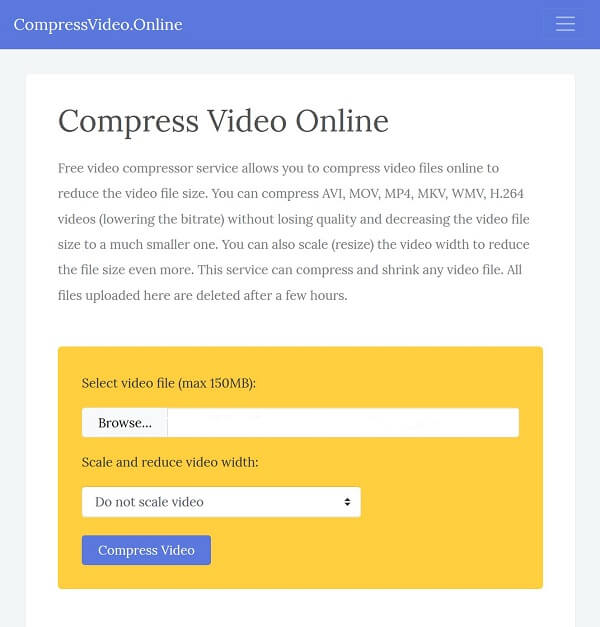
Trin 1. Åbn https://www.compressvideo.online/ i enhver browser.
Trin 2. Klik på Gennemse knappen for at udløse filopdateringsdialogboksen. Find den videofil, du vil komprimere, og klik på Åbne knappen for at uploade den.
Trin 3. Omskalere din videobredde fra rullelisten til Skala og reducer videobredden. For at beholde den oprindelige video skal du vælge Skal ikke videoprofilere.
Trin 4. Hit the Komprimer video knappen og den web-baserede app vil gøre resten arbejde.
Trin 5. Når den er færdig, klik på Download File knappen for at få den komprimerede videofil.
Top 3: YouCompress
YouCompress er en all-in-one filkompressor online. Det er ikke kun kompatibelt med populære videoformater, såsom MP4 og MOV, men understøtter også billed- og PDF-filer.

Trin 1. Indtast https://www.youcompress.com/ i en webbrowser for at åbne online videokompressoren.
Trin 2. Hit Vælg fil knappen og importer en videofil mindre end 500MB; Ellers vil ansøgningen nægte din anmodning.
Trin 3. Klik på Upload fil og komprimer knappen for at udløse komprimeringsprocessen for videoformat.
Trin 4. Når du bliver bedt om det, skal du downloade resultatvideoen til din harddisk for at spille på mobil eller dele på internettet.
Top 4: PS2PDF MP4 videokompressor
Selvom PS2PDF er en online PDF-løsning, indeholder den en videokompressor. Det giver nogle brugerdefinerede indstillinger, såsom videokodek, udgangskvalitet og mere.
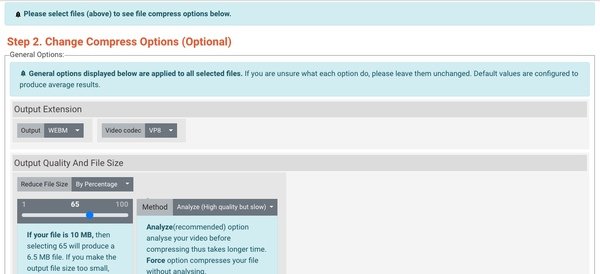
Trin 1. Besøg https://www.ps2pdf.com/compress-mp4 i din browser for at åbne online video kompressoren direkte.
Trin 2. Klik Vælg filer knappen, vælg en kilde, som Fra Computer, Google Drev or Dropbox, og upload videofilerne til komprimering.
Tip: Online-videokompressoren er i stand til at behandle flere videofiler ad gangen. Desuden har den ikke filstørrelsesbegrænsning.
Trin 3. Find den Generelle indstillinger område og tilpasse mulighederne baseret på dit behov.
Trin 4. Tryk derefter på knappen Skøn knappen for at beregne output filstørrelsen i henhold til din indstilling. Indstil derefter de tilpassede indstillinger, indtil du er tilfreds.
Trin 5. Hit Komprimer nu knap. Når processen er færdig, skal du klikke på den grønne Hent knappen under videofilen.
Konklusion
Denne artikel har delt de bedste måder til at komprimere videofiler på Mac og Windows til deling via e-mail eller afspilning på mobile enheder. Det er velkendt, at videofiler normalt er meget store og vanskelige at uploade til internettet. Hvis du læser vores indlæg omhyggeligt, skal du mestre mindst 4 online apps til at producere mindre videofiler på dit skrivebord eller online. For at slippe af med downsides af online videokompressorer, kan du prøve Apeaksoft Video Converter Ultimate. Det er ikke kun nemt at bruge, men også i stand til at behandle hundredvis af videoer i batch.